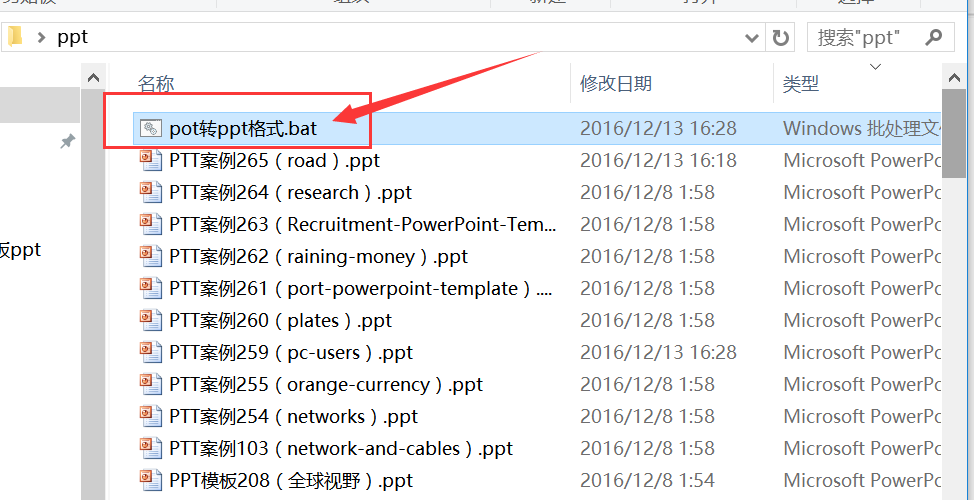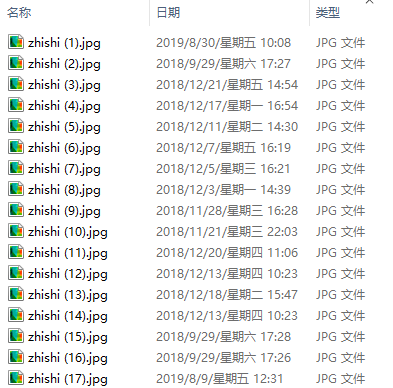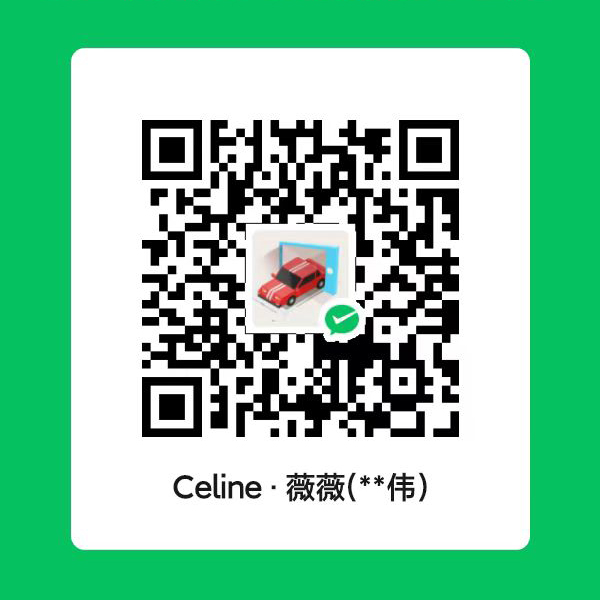【电脑技巧】Windows7自带的屏幕录制功能,录屏截图
1、首先,使用快捷键“win+R”,打开运行框,如下图所示。
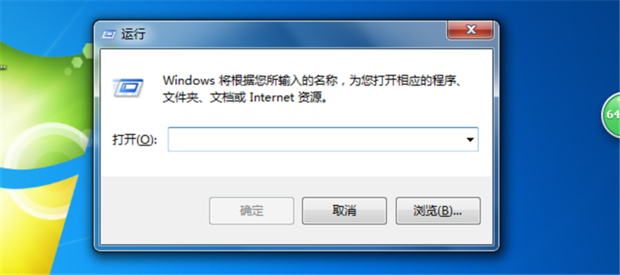
2、然后在下面输入“psr.exe”,点击确定。
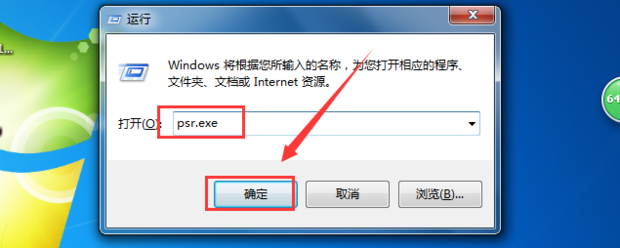
3、现在就弹出了问题步骤记录器的窗口,即屏幕录制器。

4、点击开始记录,便处于录制状态了,程序可以将你在屏幕上的操作记录下来。
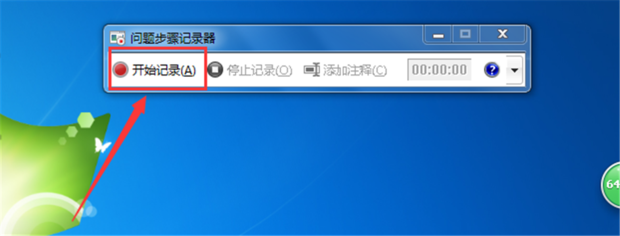
5、点击右上角的三角图标,找到“设置”选项。

6、然后可以在这里设置保存的路径,设置好以后,点击确定。
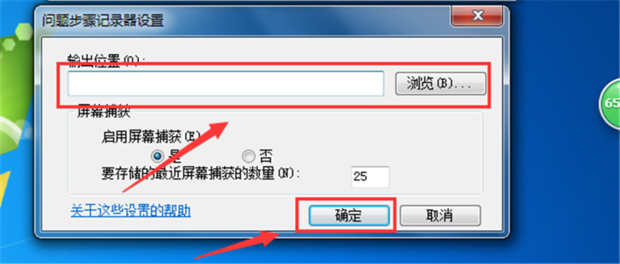
7、录制完毕后,点击“停止记录”,如下图所示。

8、系统会自动弹出一个存储的窗口,输入你想要保存的文件名和位置,点击确定。

9、然后录制文件就被保存为了zip压缩包,点击压缩包进入。
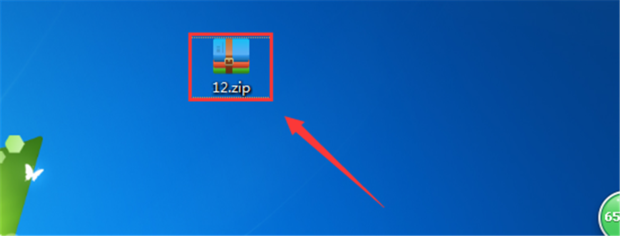
10、然后将其解压,点击“立即解压”,如下图所示。
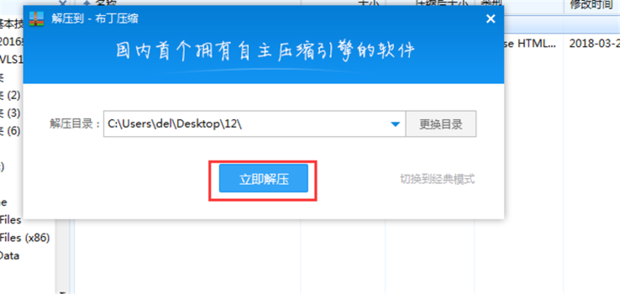
11、现在就可以打开文件进行查看了,你可以看到你在屏幕上的每一步操作都被记录了下来,如下图所示。

声明:本网站为“个人非营利性”网站,仅是博主与热心网友收集整理提供的经验记录和学习内容!本站文章图片来源于网络和AI,如有问题,可联系本站删除。
网站初心:一些棘手的、偏门的问题,能比较方便地在一个网站上查询、解决。